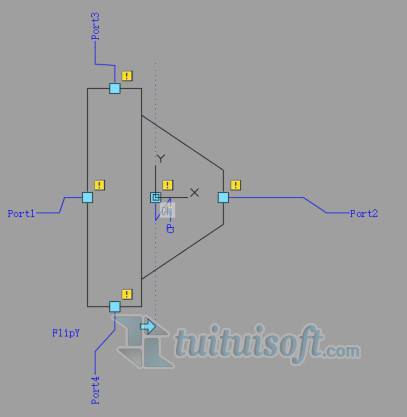* 主体类型
* 企业名称
* 信用代码
* 所在行业
* 企业规模
* 所在职位
* 姓名
* 所在行业
* 学历
* 工作性质
请先选择行业
您还可以选择以下福利:
行业福利,领完即止!

下载app免费领取会员


在很多时候我们需要为位号格式增加一些自增长的字段,比如阀门的编号,设备的编号,而不是每次都需要手动的去输入!
以下步骤可以帮你完成你的 想法:
1、在功能区上,依次单击“常用”选项卡 “项目”面板 “项目管理器”“项目设置”
2、在“项目设置”树状图中,展开“Plant 3D DWG 设置”。
3、继续展开该列表,直至找到某个 Plant 3D 对象类别定义(例如:“管道和设备”“设备”)并单击。

4、在“类别设置”窗格上的“位号格式”下,单击“新建”。
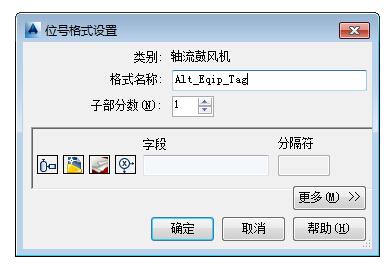
5、在“位号格式设置”对话框中,执行以下操作:
- 在“格式名称”框中,输入新格式的名称(例如:“Alt_Equip_Tag”)。
- 在“子部分数”框中,输入一个数字,或者单击箭头,直至所需的子部分数出现。
- 单击“表达式”图标(该行中的最后一个图标)。
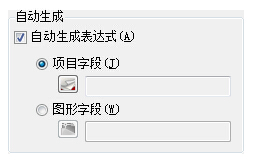
6、在“定义表达式”对话框中,执行以下操作:
- 在“自动生成”下,选中“自动生成表达式”复选框。根据需要单击“项目字段”(或“图形字段”)。
- 单击“项目”图标。
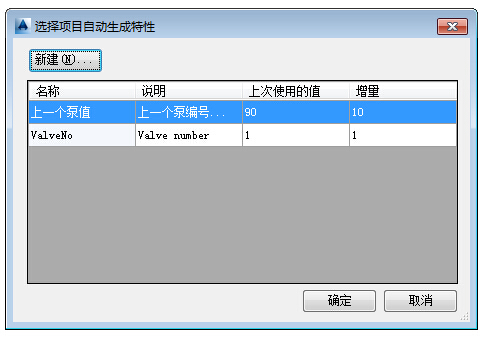
7、在“选择项目自动生成特性”对话框中,单击“新建”。
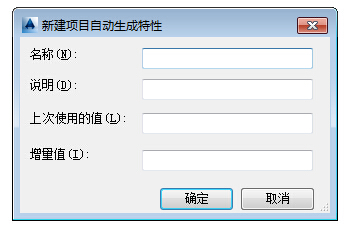
8、在“新建项目自动生成特性”对话框中,执行以下操作:
- 在“名称”框中,输入新特性的名称。
- 在“说明”框中,输入新特性的说明。
- 在“上次使用的值”框中,输入要用作新特性的最后一个值的值。
- 在“增量值”框中,输入新特性的增量值。
9、单击“确定”,直至所有打开的对话框关闭。
本文版权归腿腿教学网及原创作者所有,未经授权,谢绝转载。

上一篇:AutoCAD Plant 3d 设置位号格式的步骤
猜你喜欢
AutoCAD Plant 3d pid符号标准说明
AutoCAD Plant 3d SKEY与 ISO 符号关系解密!
Plant3D AutoCAD Plant 3d导出dwg模型在Autodesk Navisworks里显示不正常
AutoCAD Plant 3d 2015新功能之为正交视图添加BOM表!
AutoCAD Plant 3d 符号代码CP、Flipy是什么意思?
AutoCAD Plant 3D 2015 SP2补丁下载
最新课程
推荐专题
- AutoCAD Plant 3D 2025 工具集新增功能
- AutoCAD Plant 3D 2025中修复的问题
- Plant 3D 工具组合新特性让操作更任性!
- BIM教程 | 如何将如何将Plant 3D模型插入到BIM项目中
- BIM教程 | 如何将如何将Plant 3D模型插入到BIM项目中
- 【网友投稿】三维流程工厂设计介绍及工作流程
- AutoCAD Plant 3d 符号代码CP、Flipy是什么意思?
- AutoCAD Plant 3d 2017简体中文版+注册机+序列号+密钥
- AutoCAD Plant 3d 或 AutoCAD P&id如何创建类别定义
- Autodesk Plant 3d术语解释!
相关下载